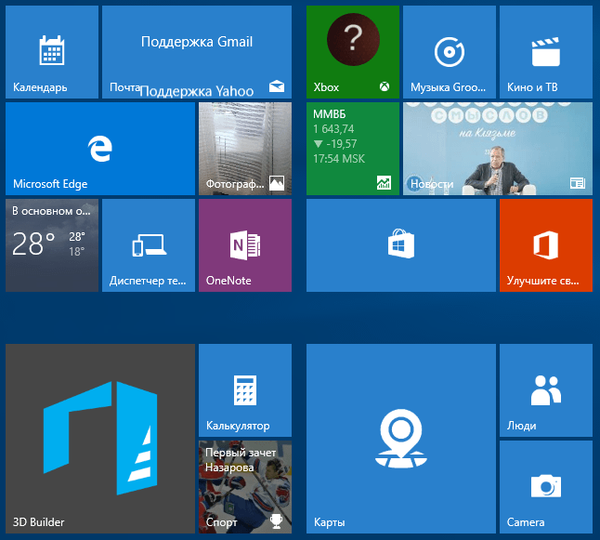Daljinska LAN veza putem RDP-a
Što je RDP udaljeni pristup?
Dakle, prijatelji, na brodu Windows (čak i s njegovom verzijom NT) postoji vlastiti, izvorni uslužni program za daljinski pristup - RDP, skraćeno za protokol udaljene radne površine, mrežni protokol koji koristi zadani TCP port 3389. Protokol je izvorno dizajniran za daljinsko povezivanje s terminalnim poslužiteljima. , ali svaki kućni korisnik može ovaj protokol koristiti za kućne potrebe. No daljinska RDP veza nije samo standardna Windows funkcija, već je i cross-platformsko rješenje koje može povezati uređaje na različitim platformama. A ako vi, prijatelji, u kući imate lokalnu mrežu, možete upravljati svim računalima, prijenosnim računalima, tabletima i pametnim telefonima na udaljenosti iz različitih soba. Istodobno, bez gubitka u brzini pristupa, kao što se događa, kada se daljinski povežemo putem Interneta putem Microsoftovih poslužitelja pomoću alata za udaljeni pomoćnik. Ili pomoću programa kao što su TeamViewer ili Ammyy Admin, odnosno, poslužitelje svojih autora.
Mogućnost povezivanja putem RDP-a prisutna je u svim izdanjima sustava Windows 7, 8.1 i 10, počevši od Pro. Možete se povezati s računalima koji se temelje na drugim operativnim sustavima pomoću RDP aplikacija za udaljeni pristup stvorenih za njih. Među takvim sustavima su Mac, Linux, iOS, Android, itd..
Da biste se mogli povezati s udaljenim mrežnim računalom, potrebno je konfigurirati odgovarajuću razlučivost u postavkama sustava. Također, Windows račun na kojem će se obavljati daljinski pristup mora biti zaštićen lozinkom. Ovo se pravilo, usput, može zaobići i povezati s računom koji nije zaštićen lozinkom ako zaštita LAN mrežama nije potrebna. Pa, postoji i takva suptilna nijansa: RDP veza vrši se IP adresom udaljenog računala, a ako je dinamična, tj. neprestano se mijenja, treba ga učiniti statičkim.
Postavljanje udaljenog računala
Da bi se udaljeno računalo moglo povezati putem RDP-a, u svom Windows okruženju potrebno je riješiti to pitanje. Pritisnite tipke Win + Pause, odaberite "Postavke daljinskog pristupa".
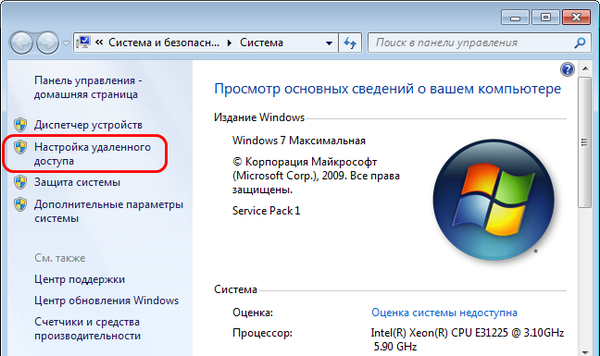
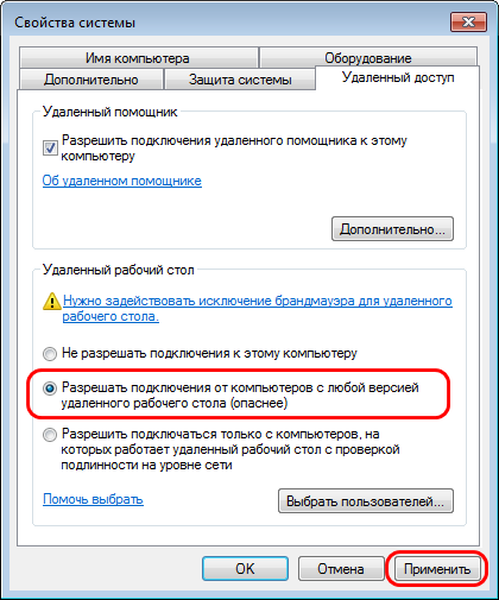
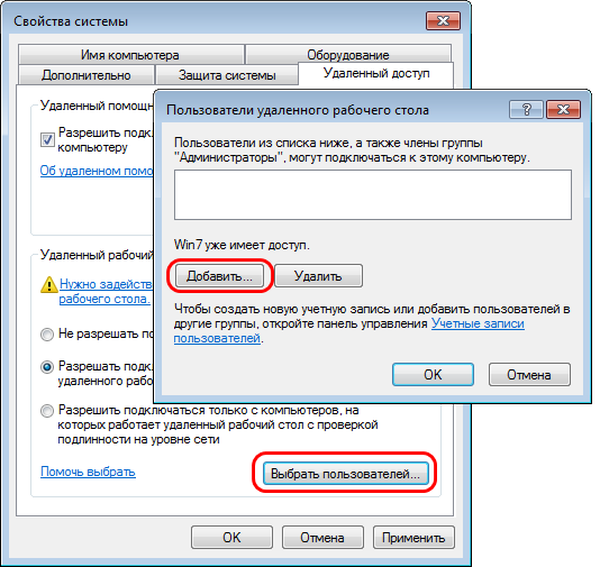
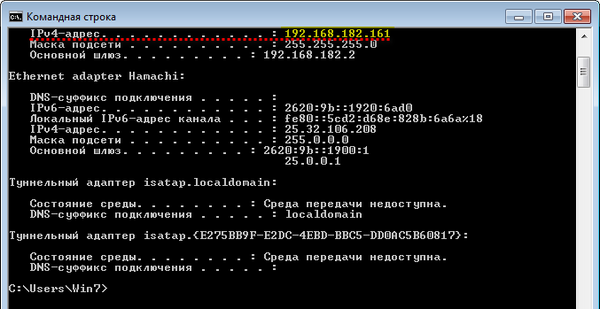
Daljinska veza
Kako se sada daljinsko povezati? Kliknite Win + R, unesite:MSTSC.exeOtvorit će se prozor standardnog programa za RDP vezu. Ovdje unesite IP adresu udaljenog računala. Kliknite "Poveži".
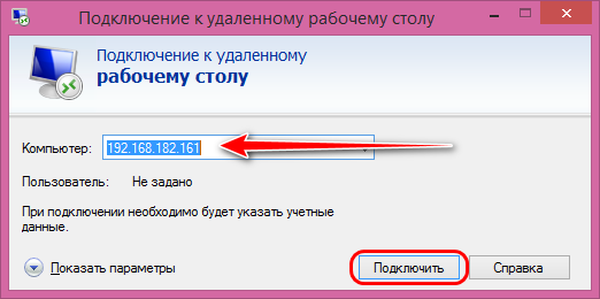
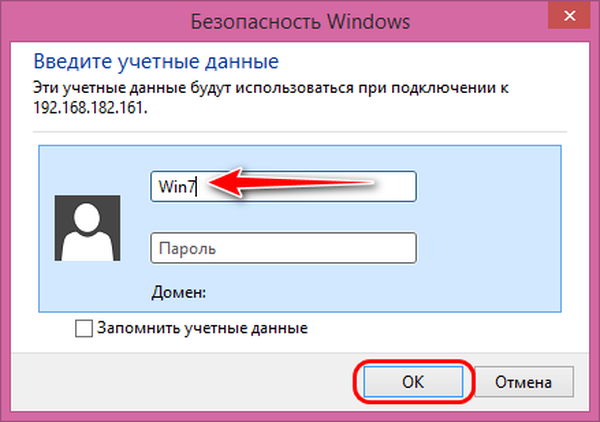
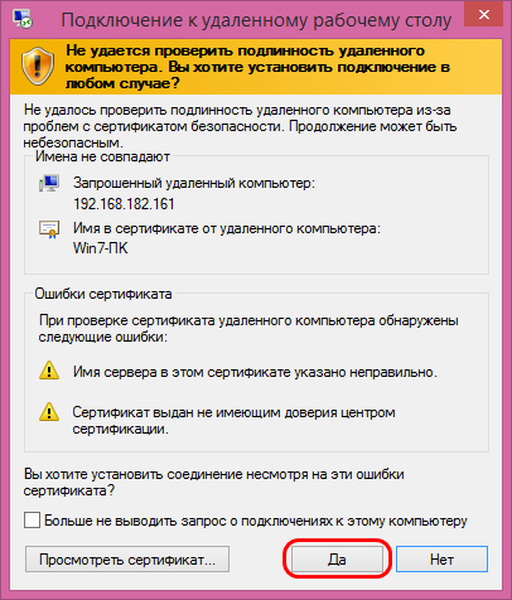

Značajke udaljenog pristupa RDP-a
RDP veza ima nekoliko funkcija u usporedbi s većinom softvera drugih proizvođača za daljinsko upravljanje Internetom. Od ovih, najtraženijih, to je veličina prozora veze (odabir razlučivosti zaslona), mogućnost povezivanja audio uređaja, diskova i raznih perifernih uređaja upravljanog računala na daljinac. Sve ove postavke bit će dostupne kada se otvori skočni prozor Prikaži opcije..
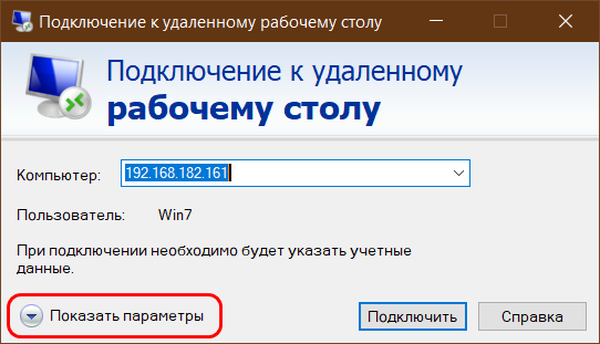
Kako konfigurirati pristup udaljenom računalu bez lozinke
Prijatelji, razgovarajmo o tome kako se putem RDP-a povezati s udaljenim računalom, ako postoji račun bez zaporke. Ako se povežemo s Windows računom zaštićenom lozinkom, vidjet ćemo takvu pogrešku u vezi.
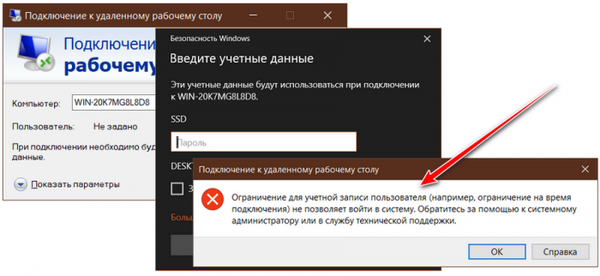
- Konfiguracija računala - Konfiguracija sustava Windows - Sigurnosne postavke - Lokalna pravila - Sigurnosne postavke
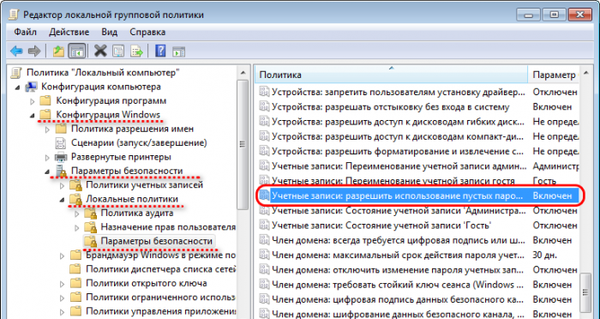
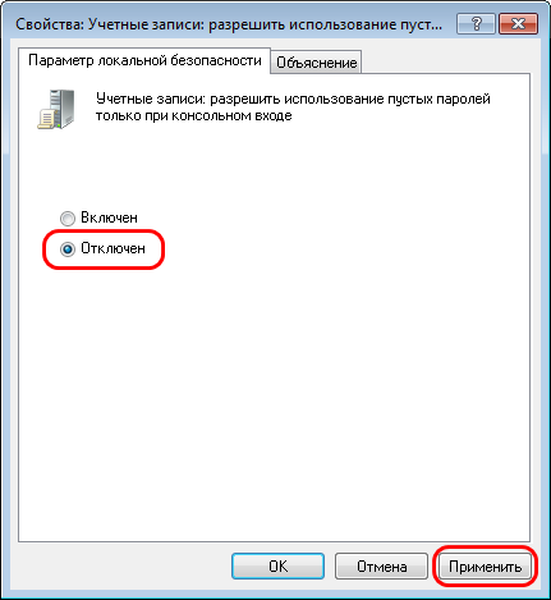
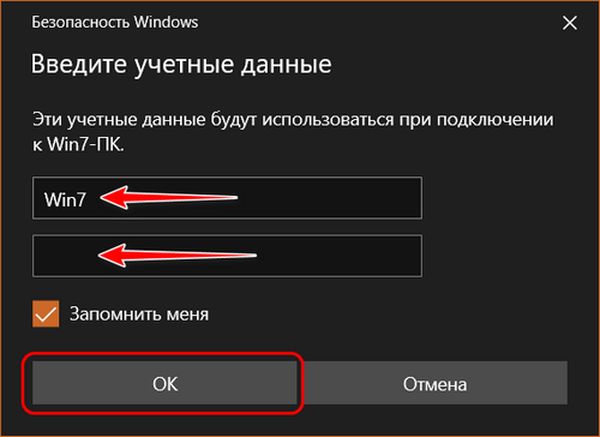
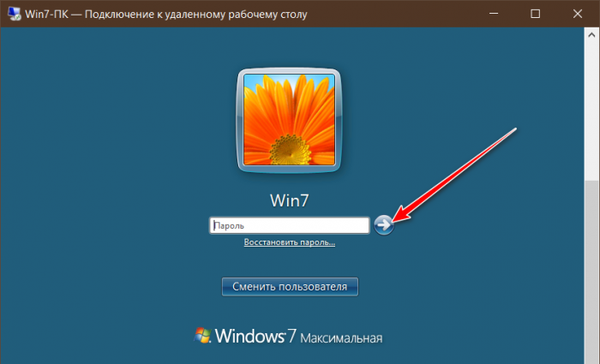
Oznake za članak: Mreža sustava daljinskog pristupa